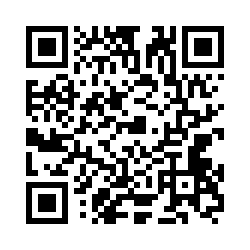iOS : https://apple.co/2DORSQm
Android : https://bit.ly/31tg1Es
Q : ต้องการ LINK CLASS ใน TU GREATS APP เข้ากับ MICROSOFT TEAMS ทำอย่างไร
A : • คลิก
--
Q : ต้องการวม CLASS ใน MICROSOFT TEAMS ต้องทำอย่างไร
A : ถ้าต้องการรวม Class A เข้ากับ Class B โดยใช้ Class A เป็นหลัก
1. เลือก "..." ด้านหลังของ Class A แล้วเลือก Add member
2. จากนั้นให้กดปุ่ม Add member อีกครั้ง
3. ในหน้าต่าง Add member ให้พิมพ์หาชื่อ Class ที่ต้องการรวม (จากตัวอย่างคือ Class B)
4. เมื่อเลือก Class ที่ต้องการรวมแล้วให้กดปุ่ม Add
5. รอซักครู่ระบบจะทำการดึงสมาชิกจาก Class B เข้า Class A ให้อัตโนมัติ 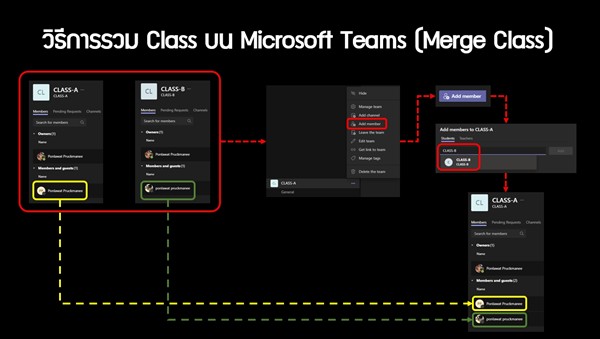
--
Q : ไม่มี CLASS หรือ ไม่มีนักศึกษาใน CLASS ต้องทำอย่างไร
A : สามารถกรอกแบบฟอร์มได้ที่ >> https://forms.office.com/r/G5DEWfnmR3
--
Q : DOWNLOAD CLASSLIST ได้จากที่ไหน
A : วิธี Download Classlist
1. เข้าที่เว็ปสำนักทะเบียน https://reg.tu.ac.th/
2. เลือก "ภาระการสอน"
3. เลือก "รายชื่อ น.ศ. จดทะเบียน"
4. กดที่ Excel File เพื่อทำการ Download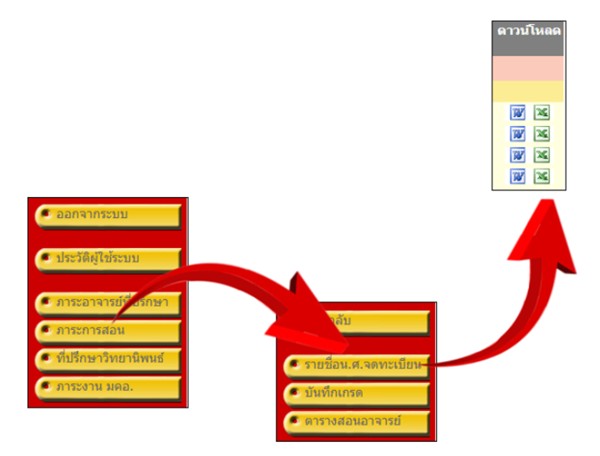
Q : ไม่มีปุ่ม "การลงทะเบียน"
A : การชำระเงิน จะมีขึ้นใน app ในช่วงที่สำนักทะเบียนกำหนด
----------
Q : จ่ายค่าเทอมผ่านแอปไม่ได้
A : การชำระเงินจะทำได้ในช่วงที่สำนักทะเบียนกำหนดเท่านั้น และจากนั้นปุ่มชำระเงินจะแสดงขึ้นมา
----------
Q : User Password เข้าไม่ได้
A : ท่านสามารถใช้ User Account เดียวกับ TU Wifi
----------
Q : ไม่มีบัญชี ธนาคารกรุงเทพ
A : ไม่มีบัญชีธนาคารกรุงเทพสามารถชำระได้โดยการนำ QR Code ที่ได้จากระบบไปชำระผ่าน Bill Payment บน Mobile Application ใดๆ หรือนำ Bar Code (ตู้และบัตรของธนาคารเดียวกันเท่านั้น) และสามารถนำ QR Code ไปชำระที่ Counter ธนาคารกรุงเทพได้ หรือ ถ้าได้มีการทำบัตรนักศึกษาใหม่ที่ธนาคารกรุงเทพออกให้ก็จะมีบัญชีและ Mobile Banking ที่สามารถลงทะเบียนได้โดยตรง
----------
Q : ติดต่อสอบถาม
A : LINE TU GREATS Support : https://lin.ee/l6CNl3N